Скриншоты и активность
Тут вы найдете все ответы на свои вопросы о сервисе Apptask
Оглавление
Ответы:
-
Как просматривать скриншоты работы?
Скриншоты активности фиксируются от 1 до 10 раз каждые 10 минут для всех пользователей в зависимости от выбранных настроек.
Изображения сортируются блоками по 10 минут.

Открыв страницу Скриншоты, вы увидите данные скриншотов, разделенные на 10-минутные блоки времени.
В галерее миниатюр вы можете навести указатель мыши на полосу активности, показанную зеленым цветом, на 10-минутном отрезке времени, чтобы просмотреть уровень активности и разбивку активности клавиатуры и мыши.
Уровни активности от 20% до 50% будут отмечены желтым цветом (статус предупреждения).
Уровни активности от 0% до 20% будут отмечены красным цветом (состояние предупреждения).
Для прокрутки изображений нажимайте стрелки влево и вправо по обе стороны экрана.
Чтобы выйти из галереи, нажмите крестик в верхней правой части экрана.
Проект, дата, время и уровень активности, которые были записаны, будут отображаться в нижней части изображения.

-
Выключение компьютера, сбой и отключение электроэнергии
Внезапное завершение работы (например, отключение питания, принудительное завершение работы приложения с помощью диспетчера задач или неожиданный выход приложения во время отслеживания) может вызвать остановку компьютера, что приведет к сбою или некорректному завершению работы клиента рабочего стола. Следовательно, когда вы перезапускаете клиент, мы обнаруживаем, что вы бездействуете, поскольку никакая активность не отслеживалась, и возобновляем отслеживание.
-
Как экспортировать / скачать скриншоты?
Нажмите на кнопку Отправить на Email.
На ваш зарегистрированный адрес электронной почты будет отправлено электронное письмо с подтверждением готовности загрузки. Щелкните ссылку для загрузки, чтобы начать загрузку снимков экрана.
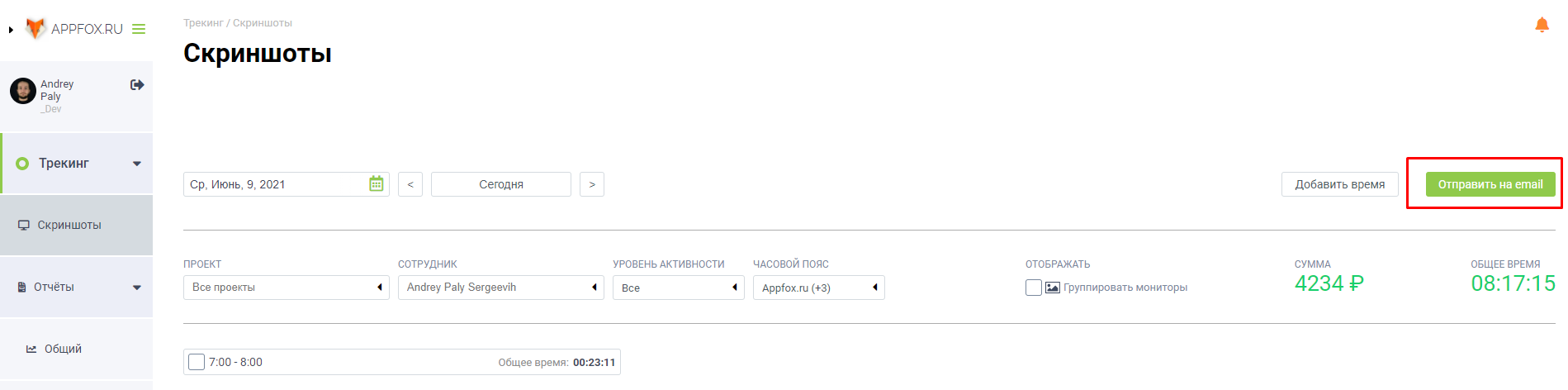
-
У меня несколько мониторов
Apptask будет захватывать все активные дисплеи, подключенные к компьютеру. Вы можете увидеть все скриншоты, нажав на миниатюру на странице активности. Вы также увидите несколько значков изображений под миниатюрой, чтобы указать, что все экраны были захвачены.
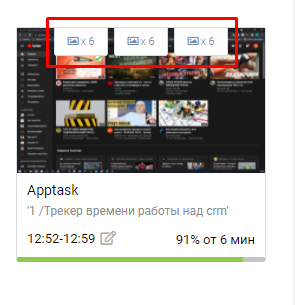
-
Можете ли вы отслеживать время в автономном режиме?
Наше приложение отслеживает время без подключения к Интернету. Apptask продолжит хранить данные на вашем компьютере. Как только вы снова подключитесь к Интернету, все данные должны начать загружаться на наши серверы.
Как только приложение сможет обнаружить подключение к Интернету, оно в конечном итоге загрузит ваши записанные действия.
Все данные хранятся локально на вашем компьютере на неопределенный срок, пока не будут загружены на сервер.
Автономный режим должен позволить вам запускать Apptask, даже если ваша сеть отключена.
-
У меня низкий уровень активности
Может быть несколько причин, по которым вы наблюдаете низкий уровень активности:
1. Добавление времени вручную - показывает нулевую активность.
2. Записываются небольшие отрезки времени - например, если человек входит в систему в 12:59 и работает в течение 30 секунд, он может быть не очень активным, но поскольку наш сервер обменивается данными каждые 10 минут, эти 30 секунд могут быть с низкой активностью.
Вот краткое объяснение того, как процент активности вычисляется с помощью Apptask. Он представляет собой процент секунд, в течение которых мышь или клавиатура взаимодействовали с определенным периодом времени. Таким образом, если вы использовали клавиатуру непрерывно в течение 30 секунд, а затем смотрели обучающее видео в течение 9 минут 30 секунд, процент активности составил бы 5%. Потому что вы взаимодействовали с компьютером напрямую только 5% от общего времени.
Ниже приведено очень быстрое руководство, которое вы можете использовать для оценки своих сотрудников:
● 95% - 100% - для большинства сотрудников такой уровень активности неустойчив в течение более 30 минут или около того.
● 90% - 94% - этого могут достичь только самые активные сотрудники. Это достижимо, но вам как работодателю не стоит этого ожидать.
● 75% - 89% - это активность, которую можно ожидать от чрезвычайно активного сотрудника. Если они будут постоянно достигать этих показателей, они будут работать в очень хорошем темпе.
● 60% - 74% - это все еще очень приемлемый уровень активности для хорошего сотрудника. Если они работают на этих уровнях постоянно в течение дня.
● 50% - 59% - этот уровень активности становится сомнительным. Эти сотрудники наверняка не так быстры, как другие. Им может потребоваться больше времени для принятия решений, или они медленнее набирают текст
● 35% - 49% - Низкая активность, стоит задуматься.
● 0% - 34% - Возможно, пора поискать кого-нибудь еще.
-
Как удалить время?
Скриншоты можно удалить для любого 10-минутного сегмента, нескольких сегментов или всего дня. Удаление скриншотов приведет к удалению активности из отчетов и удалению времени, снимков экрана, щелчков мыши и действий клавиатуры.
Все пользователи имеют возможность удалять свои скриншоты, независимо от настроек. Если вы владелец или менеджер, вы также можете удалить действия для сотрудников своей команды.
ШАГ 1
Щелкните на значок корзины, расположенный в правом верхнем углу снимков экрана, чтобы удалить активность.
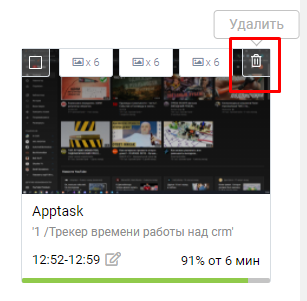
-
Как считается активность?
Уровни активности в Apptask рассчитываются на основе количества нажатий клавиатуры и мыши в минуту. Вы можете использовать эти данные для быстрого определения эффективности команды.
Под каждым 10-минутным сегментом вы увидите полосу активности:

- Каждую секунду мы маркируем пользователя как активного или неактивного. Движение мыши или нажатие клавиатуры = активно. Нет клавиатуры или мыши = неактивны.
- Мы складываем все эти числа и даем общий% активности для этого 10-минутного сегмента, используя следующее уравнение: Активные секунды / 600 = процент активности
Что означают показатели активности?
В зависимости от чьей-либо работы и повседневных задач показатели активности могут сильно различаться.
Задания, связанные с вводом данных, проектированием, разработкой и другими видами активности с использованием мыши и клавиатуры, будут иметь более высокие показатели.
Члены команды, которые проводят больше времени на собраниях, проводят больше исследований или участвуют в видеочатах, как правило, имеют более низкий процент активности.
Почти готово!
Завершите установку, нажав на загруженный файл
ниже и выполнив инструкции.



